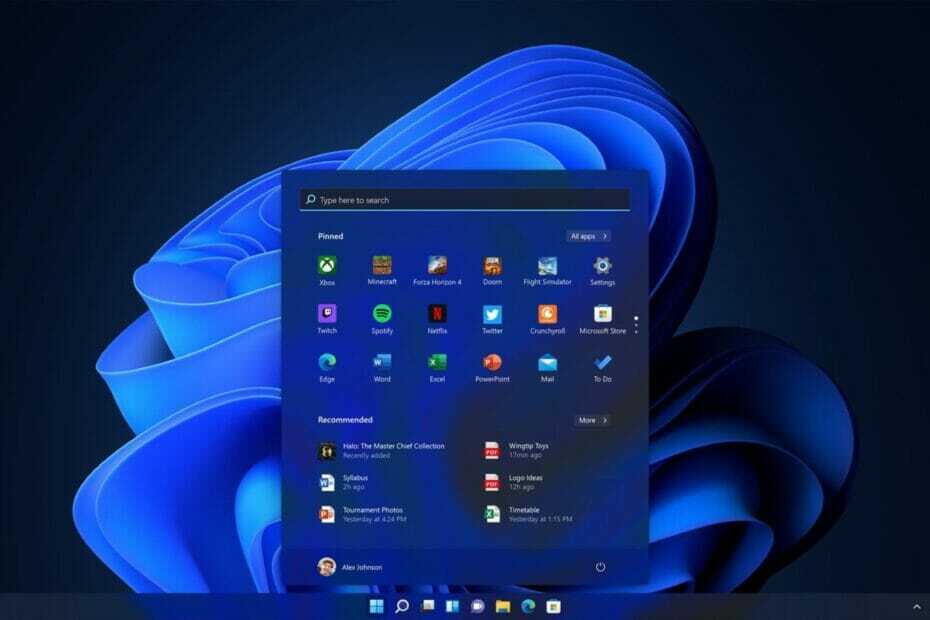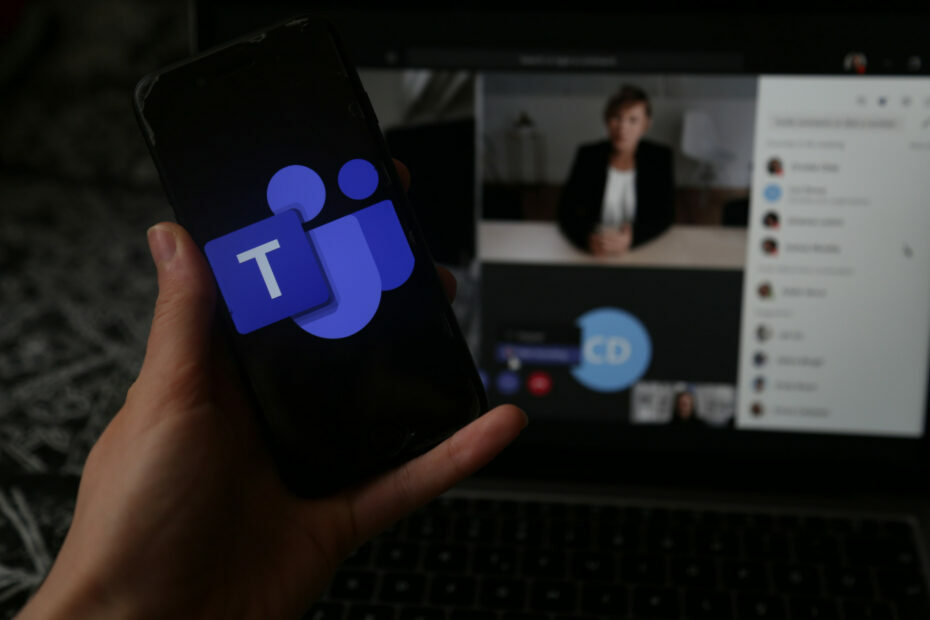- Kui kasutate Windowsi OS-i vanemat versiooni, hoiab Microsoft Security Essentials teie arvutit uusimate viirusemääratlustega värskendatuna.
- Mitmed kasutajad on aga teatanud, et nad seisavad silmitsi Microsoft Security Essentialsi värskendusveaga, mis ei lase neil installida uusimaid viirusemääratlusi.
- Probleemi lahendamiseks võite kasutada seda juhendit ja järgida mainitud juhiseid.

XINSTALLIMINE Klõpsates ALLALAADIMISE FAILIL
See tarkvara parandab levinud arvutivead, kaitseb teid failide kadumise, pahavara ja riistvaratõrgete eest ning optimeerib teie arvuti maksimaalse jõudluse saavutamiseks. Parandage arvutiprobleemid ja eemaldage viirused kohe kolme lihtsa sammuga.
- Laadige alla Restoro PC Repair Tool mis on kaasas patenteeritud tehnoloogiatega (patent olemas siin).
- Klõpsake Alusta skannimist et leida Windowsi probleeme, mis võivad arvutiprobleeme põhjustada.
- Klõpsake Parandage kõik arvuti turvalisust ja jõudlust mõjutavate probleemide lahendamiseks
- Restoro on alla laadinud 0 lugejad sel kuul.
Hoides Windows OS ajakohane on palju eeliseid. Esiteks on teil juurdepääs kõik uusimad funktsioonid mida Microsoftil on pakkuda.
Teiseks toovad uusimad värskendused kaasa ka veaparandusi, muutes teie arvuti vabaks vigadest ja tõrgetest, mis teie arvutis võisid olla enne viimast värskendust.
Teine eelis on see, et uusim Microsoft Update töötab automaatselt Microsoft Security Essentials. See tagab, et teie Windowsi arvutisse on installitud uusimad viiruse- ja nuhkvaradefinitsioonid, mis kaitsevad teid viiruste ja pahavara eest.
Kuid kui proovite Microsoft Security Essentialsi värskendada, kui näete teadet, mis näitab, et värskendused on ebaõnnestunud, võib see olla pisut problemaatiline.
Peamiselt seetõttu, et jääte ilma kõigest olulisest ja uusima värskendusega kaasnevatest eelistest, kuna teie arvuti ei saa uusimaid värskendusi installida.
Kui teie Windowsi arvutis ilmneb ka Microsoft Security Essentialsi värskendustõrge ja otsite selle parandamiseks lahendusi, siis olete sattunud õigesse kohta.
Selles juhendis anname teile mõned tõhusad lahendused, mis aitavad teil Microsoft Security Essentialsi värskendusvea lahendada. Kontrollime neid.
Millised on Microsoft Security Essentialsi värskendusvea sümptomid?
Nagu mainitud, toetub Microsoft Security Essentials viirusetõrje definitsioonide värskendamiseks kolm korda päevas Microsofti värskendustele.
Microsoft Security Essentials ehk MSE võib mõnikord automaatse värskendamisega probleeme tekitada. Selle lahenduseks on see, et saate värskendusi installida ka käsitsi.
Kuid automaatse värskendamise võimalus jätab ühe ülesande loendist välja, nii et te ei pea värskendusi käsitsi kontrollima ja neid ükshaaval installima.
Microsoft Security Essentialsi värskendusvea puhul on mõned levinumad sümptomid:
- Veateade, et värskendusi ei saa installida.
- Veateade, mis ütleb, et Microsoft Security Essentialsi automaatsed värskendused ebaõnnestusid.
- Veateade, mis näitab, et värskendusi ei saa Interneti-ühenduse puudumise tõttu alla laadida.
- Teie arvuti ei kontrolli automaatselt uusimate MSE värskenduste olemasolu.
- Kuvatakse tõrketeade, et viiruse ja nuhkvara definitsiooni värskendused on juba installitud.
Kuidas saan parandada Microsoft Security Essentialsi värskenduse viga?
1. Käivitage Windows Update'i tõrkeotsing
- Vajutage nuppu Võida + ma nupud kokku, et avada Seaded.
- Under Süsteem, kerige alla ja klõpsake nuppu Veaotsing.

- Valige Muud veaotsingud.

- Lööge Jookse kõrval olevat nuppu Windowsi uuendus.

- Veaotsing otsib vigu.
- Kui diagnoos on lõpule viidud, palub see teil probleemi lahendamiseks toiminguid teha.
- Kui tõrkeotsing on lõppenud, taaskäivitage arvuti.
Windowsi tõrkeotsing on suurepärane tööriist, mis aitab tuvastada kõik probleemid ja lahendada kõik levinud probleemid, mis teie arvutis võivad esineda.
Windows Update'i tõrkeotsingut kasutades otsib teie süsteem automaatselt sellele probleemile lahendusi ja palub teil need teha, et võimalik probleem lahendada.
2. Kasutage spetsiaalset tarkvara

On tõenäoline, et rikutud süsteemifailide tõttu ilmneb teie arvutis tõrge Microsoft Security Essentials ei värskenda.
Eksperdi nõuanne: Mõnda arvutiprobleemi on raske lahendada, eriti kui tegemist on rikutud hoidlate või puuduvate Windowsi failidega. Kui teil on probleeme vea parandamisega, võib teie süsteem olla osaliselt katki. Soovitame installida Restoro – tööriista, mis skannib teie masina ja tuvastab vea.
Kliki siia allalaadimiseks ja parandamise alustamiseks.
Kuigi on olemas mitu ja pädevat sisseehitatud Windowsi tööriista, mis aitab teil tuvastada ja rikutud või vigaste süsteemifailide parandamiseks soovitame teil kasutada usaldusväärset kolmanda osapoole tarkvara helistas Restoro.
Restoro on spetsialiseerunud teie arvutis mitmete vigade parandamisele, näiteks rikutud süsteemifailide parandamisele, vigaste tuvastamisele ja uutega asendamisele. See tööriist võib olla kasulik, kuna selle kasutamine on imelihtne ja ei hõlma õppimiskõverat.
Sellel tarkvaral on kõik süsteemiga seotud vigade tuvastamiseks ja parandamiseks vajalikud funktsioonid. Proovige ja vaadake, kas see lahendab teie probleemi või mitte.
⇒ Hankige Restoro
3. Lähtestage Internet Exploreri sätted
- Ava Alusta menüü.
- Otsima Interneti-valikud ja avage see.

- Lülitu Täpsemalt sakk.

- Under Lähtestage Internet Explorer, klõpsake Lähtesta.

- Kliki Lähtesta uuesti.
- Kui Internet Exploreri lähtestamisprotsess on lõppenud, klõpsake nuppu Okei.
- Taaskäivitage arvuti.
Interneti-seadete lähtestamisel kustutatakse kõik ajutised või vahemälufailid, küpsised ja sirvimisajalugu koos kõigi teie salvestatud paroolidega.
Paljude kasutajate jaoks on Internet Exploreri sätete lähtestamine aidanud Microsoft Security Essentialsi värskendusvea parandada.
4. Kustutage kaust Tarkvara levitamine
- Klõpsake nuppu Alusta menüü.
- Otsima Käsurida ja käivitage see nii administraator.

- Tippige allolev käsk ja vajutage Sisenema peatada Windowsi värskendusteenus.
netopeatus wuauserv - Käivitage allolev käsk, et peatada Tausta intelligentne edastusteenus.
net stop bitid
- Nüüd suunduge poole C:>Windows>SoftwareDistribution kaust.
- Vajutage Ctrl + A et valida kõik failid sees Tarkvara levitamise kaust ja vajutage nuppu Del nuppu nende kustutamiseks.

- Taaskäivitage arvuti.
- Avage käsuviip uuesti ja käivitage taaskäivitamiseks allolev käsk Windowsi värskendusteenus.
net start wuauserv - Tippige allolev käsk ja vajutage Sisenema taaskäivitamiseks Tausta intelligentne edastusteenus.
võrgu algusbitid
The Tarkvara levitamise kaust sisaldab Windowsi värskendustega seotud ajutisi faile. Kui kustutate kõik selles kaustas olevad failid, konfigureerib Windows kausta ümber ja laadib alla kõik vajalikud failid, parandades loodetavasti Microsoft Security Essentialsi värskendusvea.
5. Seadistage arvuti õige kuupäev ja kellaaeg
- Vajutage Võida + ma avama Seaded.
- Valige Aeg ja keel vasakult paanilt.

- Vali Kuupäev Kellaaeg valik.

- Lülitage kindlasti sisse Määrake aeg automaatselt valik.

Microsoft Security Essentials annab teile veateate, kui teie arvuti kuupäev ja kellaaeg pole õigesti seadistatud.
Ülaltoodud samme kasutades saate kontrollida ja määrata õige kuupäeva ja kellaaja ning võimaluse korral probleemi lahendada.
6. Nimetage kaust Tarkvara levitamine ümber
- Klõpsake nuppu Alusta menüü.
- Otsima Käsurida ja käivitage see nii administraator.

- Tippige allolev käsk ja vajutage Sisenema.
cd %windir% - Käivitage allolev käsk. ren SoftwareDistribution SDTemp
- Välju käsurida.
- Taaskäivitage arvuti.
7. Lähtestage Microsofti viirusetõrje värskendusmootor
- Klõpsake nuppu Alusta menüü.
- Otsima Käsurida ja käivitage see nii administraator.

- Käivitage alltoodud käsud ükshaaval ja vajutage iga käsu järel Enter.
CD/CD programmifailid\microsofti turvalisuse põhitõedMpcmdrun -removedefinitions -allVälju - Taaskäivitage arvuti.
Nüüd saate avada rakenduse Microsoft Security Essentials, lülituda ümber rakendusele Värskenda vahekaarti ja klõpsake Värskenda. See peaks probleemi lahendama.
Microsoft lõpetas Microsoft Security Essentialsi toe 14. jaanuaril 2020. See tähendab, et seda ei saa enam käsitsi alla laadida.
Microsoft jätkab aga Microsoft Security Essentialsi signatuurivärskenduste väljaandmist, et toetada süsteeme kuni 2023. aastani.
Nii et mitte ainult meie, vaid ka Microsoft soovitab teil liikuda uusimale Windows 11 operatsioonisüsteemile jätkake uusimate turvavärskenduste saamist ja nautige ka kõiki Microsofti uusimaid funktsioone.
Andke meile allolevates kommentaarides teada, milline ülaltoodud meetoditest aitas teil Microsoft Security Essentialsi värskendusvea parandada.
 Kas teil on endiselt probleeme?Parandage need selle tööriistaga:
Kas teil on endiselt probleeme?Parandage need selle tööriistaga:
- Laadige alla see PC Repair Tool hinnatud saidil TrustPilot.com suurepäraseks (allalaadimine algab sellelt lehelt).
- Klõpsake Alusta skannimist et leida Windowsi probleeme, mis võivad arvutiprobleeme põhjustada.
- Klõpsake Parandage kõik Patenteeritud tehnoloogiatega seotud probleemide lahendamiseks (Eksklusiivne allahindlus meie lugejatele).
Restoro on alla laadinud 0 lugejad sel kuul.